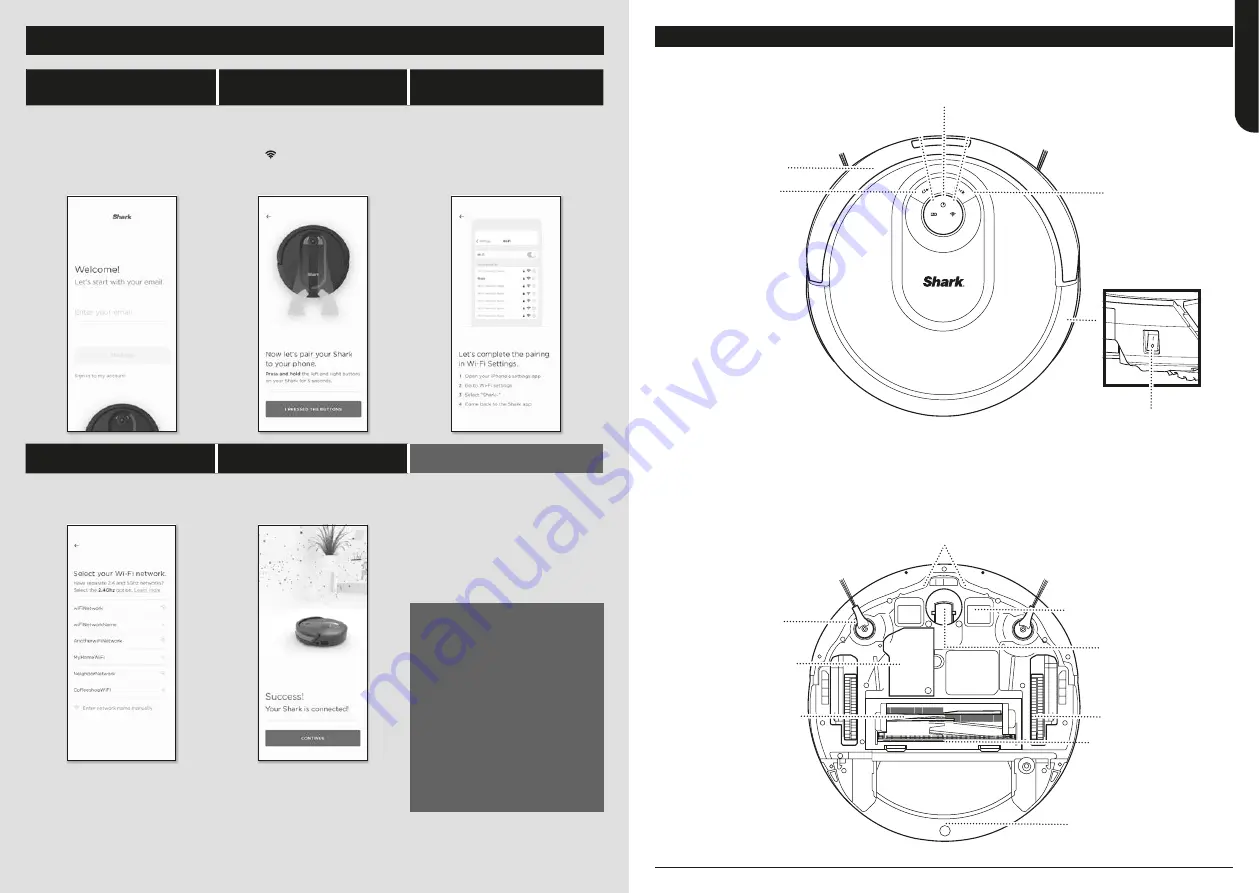
sharkclean .eu
sharkclean .eu
CONNEXION DE L’APPLI SHARKCLEAN ET DU ROBOT
ÉTAPE 1
Créer un compte
ÉTAPE 2
Activer le Wi-Fi du robot
ÉTAPE 3
Sélectionner le robot (Apple iOS
uniquement)
• Ouvrez l’application
SharkClean
et configurez votre compte.
• Appuyez simultanément sur les
boutons
Dock
et
Clean
jusqu’à
ce que l’indicateur lumineux
Wi-Fi
( ) clignote sur le robot.
• Quittez l’application et ouvrez
les paramètres Wi-Fi.
•
Sélectionnez votre robot
(par
ex. Shark_RVXXX) dans le menu.
• Quittez les paramètres et revenez
dans l’application SharkClean.
ÉTAPE 4
Se connecter au Wi-Fi de la maison
ÉTAPE 5
Terminé !
RÉSOLUTION DES PROBLÈMES
DE CONNEXION WI-FI
• Si vous avez plusieurs réseaux
Wi-Fi, sélectionnez le
réseau
2,4 GHz
.
• Une fois l’appairage terminé,
l’écran affiche
Success
(Terminé)
• Pour utiliser l’application,
votre téléphone doit être
connecté à un réseau 2,4 GHz.
L’application ne fonctionnera
pas avec un réseau 5 GHz.
•
N’UTILISEZ PAS
de VPN
ou de serveur proxy.
• Assurez-vous que l’isolation Wi-Fi
est désactivée sur le routeur.
VOUS N’ARRIVEZ PAS À ÉTABLIR
LA CONNEXION ?
Redémarrez votre téléphone
Réinitialisez votre robot
• Appuyez sur le bouton
d’alimentation sur le côté du
ROBOT en position O (ARRÊT)
pendant 10 secondes. Appuyez
à nouveau dessus pour le mettre
en MARCHE.
Réinitialisez votre routeur
• Débranchez le câble
d’alimentation du routeur
pendant 30 secondes, puis
rebranchez-le. Patientez
plusieurs minutes, le temps
que votre routeur se réinitialise
complètement.
DESCRIPTIF TECHNIQUE DE VOTRE SHARK® AI ROBOT
Bouton Clean (Nettoyer)
Pare-chocs avant
Indicateur lumineux d’erreur
Indicateurs lumineux de charge
Indicateur lumineux de connexion Wi-Fi
Capteurs de limite et de vide
Contact de charge
Brosse latérale
Compartiment
de la batterie
Brosse rotative
autonettoyante
Roue motrice
Filtre et réservoir à
poussière
Roue pivotante
avant
Bouton Dock
(Mettre en charge)
Bouton d’alimentation
Porte de la brosse
rotative
FR
AN
Ç
AIS
















































